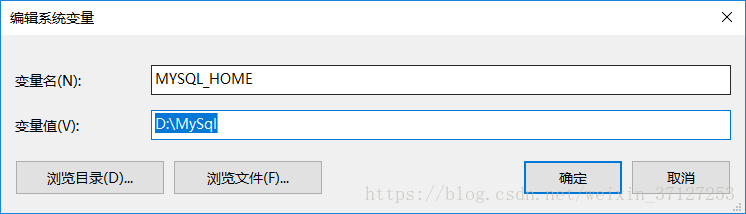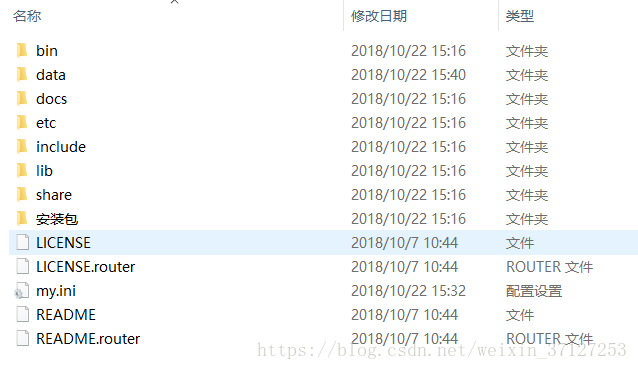win10安裝mysql8.0.12
阿新 • • 發佈:2018-11-11
1. 下載:
下載之後msi檔案可以直接雙擊安裝,如果彈出一個This Application requires Visual Studio 2015 Redistributable的玩意兒,意思就是說有一個vcredist的VC++執行庫沒有安裝,找到Windows官方網站下載頁面直接下載和安裝連結地址,然後安裝一路無事兒。
2.配置環境變數
此電腦》屬性》高階系統設定》環境變數》
系統變數》新建
編輯path,Path = %MYSQL_HOME%\bin
3.配置MySQL
在你的安裝路徑(我這裡的d:/MySql)下面新建一個檔案my.ini,這裡的data資料夾不是原有的(不用建立),後面會提到
作為MySQL啟動的配置檔案,配置檔案的內容,裡面三處要改有註釋,記得去掉大括號:
[mysqld] #設定伺服器字符集為utf8 character_set_server=utf8 collation-server=utf8_general_ci #設定mysql的安裝目錄 basedir = {修改成你的安裝路徑,我這裡是D:/MySql} #設定mysql的資料檔案存放目錄 datadir = {這裡就是我的data資料夾,我這裡寫的D:/MySql/data} #設定mysql服務所繫結的埠 port = 3306 #設定mysql允許的最大連線數 max_connections=15 [client] #設定客戶端字符集 default-character-set=utf8 [WinMySQLadmin] Server = {修改成你的安裝路徑,我這裡是D:/MySql}\bin\mysqld.exe sql_mode=NO_ENGINE_SUBSTITUTION,STRICT_TRANS_TABLES
4.安裝MySQL服務
上述的配置檔案完成之後,用管理員身份啟動cmd終端(windows+x),並且用cd命令跳轉到MySQL的安裝路徑下的bin路徑下,
執行:mysqld.exe -install
出現Service successfully installed.即成功。
接著執行:net start mysql
如果報錯:
MySQL 服務正在啟動 .
MySQL 服務無法啟動。
服務沒有報告任何錯誤。
請鍵入 NET HELPMSG 3534 以獲得更多的幫助。
執行:mysqld.exe --initialize-insecure --user=mysql這一步會幫你建立data資料夾
稍等片刻,執行完成後
執行:net start mysql
出現啟動成功!!!
3.4可參考原文連結